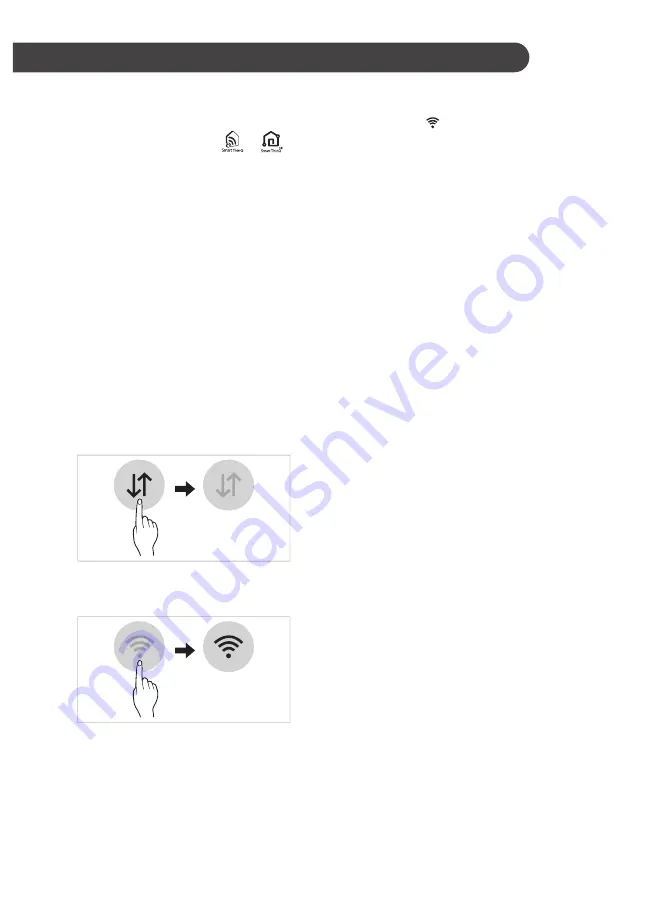
23
SMART FUNCTIES
NL
De LG SmartThinQ-applicatie
gebruiken
•
Voor apparaten met het logo
of
Met de LG SmartThinQ-applicatie kunt u via
een smartphone verbinding maken met het
apparaat.
Voordat u LG SmartThinQ
gebruikt
1
Controleer de afstand tussen het apparaat
en de draadloze router (Wi-Fi-netwerk).
•
Als de afstand tussen het toestel en de
draadloze router te groot wordt kan het
signaal zwak worden. Het registreren kan
lange tijd duren of de installatie kan
mislukken.
2
Schakel
Mobiele
gegevens
op uw
smartphone uit.
•
Schakel gegevens voor iPhones uit via
Instellingen
→
Mobiel
→
Mobiele
gegevens
.
3
Verbind uw smartphone met de draadloze
router.
OPMERKING
•
Om de Wifi-verbinding te verifiëren, controleert
u of het
Wi-Fi
-pictogram op het
controlepaneel aan is.
•
Het toestel ondersteunt alleen Wi-Fi-
netwerken van 2.4 GHz. Neem contact op met
uw internetprovider of raadpleeg de
handleiding van uw draadloze router om de
netwerkfrequentie te controleren.
•
LG SmartThinQ is niet verantwoordelijk voor
fouten of problemen met de netwerkverbinding
of voor gebreken, een verkeerde werking of
fouten die door de netwerkverbinding worden
veroorzaakt.
•
Indien het apparaat moeilijkheden ondervindt
bij het verbinden met het Wifi-netwerk, kan het
te ver verwijderd zijn van de router. Koop een
Wifi-signaalversterker (bereikvergroter) om de
sterkte van het Wifi-signaal te verbeteren.
•
De omgeving van het thuisnetwerk kan
veroorzaken dat er geen- of moeilijk
verbinding met de applicatie kan worden
gemaakt.
•
Indien de netwerkverbinding niet correct werkt
kan de oorzaak liggen bij de Netwerkprovider.
•
De omgeving van het draadloosnetwerk kan
veroorzaken dat de wifi-verbinding traag is.
•
Het toestel kan niet geregistreerd worden
vanwege problemen met het draadloze
signaal. Haal de stekker van het toestel uit het
stopcontact en wacht één minuut om het
opnieuw te proberen.
•
As de firewall van uw draadloze router is
ingeschakeld, schakel deze dan uit of voeg
een uitzondering toe.
•
De draadloze netwerknaam (SSID) moet een
combinatie zijn van Engelse letters en
nummers. (Gebruik geen speciale tekens.)
•
De gebruikersinterface (UI) van de
smartphone kan variëren afhankelijk van het
mobiele besturingssysteem (OS) en de
fabrikant.
•
Als het beveiligingsprotocol van de router is
ingesteld op
WEP
, kunt u mogelijk het
netwerk niet instellen. Gebruik andere
beveiligingsprotocollen (
WPA2
wordt
aanbevolen) en registreer het product
opnieuw.
Summary of Contents for GBB72SADFN
Page 34: ...Memo ...
Page 68: ...Бележка ...
Page 102: ...Poznámky ...
Page 136: ...Notat ...
Page 170: ...Anmerkung ...
Page 204: ...Υπόμνημα ...
Page 238: ...Notas ...
Page 272: ...Memo ...
Page 306: ...Muistiinpanoja ...
Page 340: ...Note ...
Page 374: ...Bilješka ...
Page 408: ...Megjegyzés ...
Page 442: ...Promemoria ...
Page 476: ...Atmintinė ...
Page 510: ...Atgādinājums ...
Page 544: ...Белешки ...
Page 578: ...Memo ...
Page 612: ...Notater ...
Page 646: ...Notatka ...
Page 680: ...Circular ...
Page 714: ...Memo ...
Page 748: ...Poznámky ...
Page 782: ...Obvestilo ...
Page 816: ...Shënime ...
Page 850: ...Beleške ...
Page 884: ...Anteckningar ...
Page 885: ...Anteckningar ...
Page 886: ......
















































